解决打印机不能打印的12种方法
- 格式:doc
- 大小:29.50 KB
- 文档页数:3
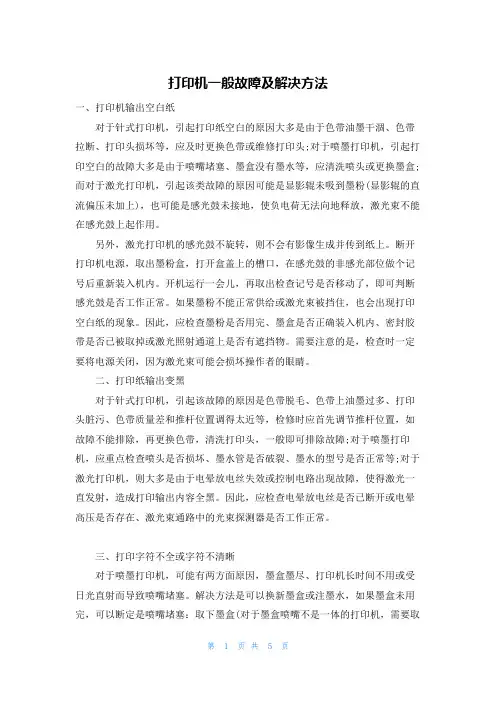
打印机一般故障及解决方法一、打印机输出空白纸对于针式打印机,引起打印纸空白的原因大多是由于色带油墨干涸、色带拉断、打印头损坏等,应及时更换色带或维修打印头;对于喷墨打印机,引起打印空白的故障大多是由于喷嘴堵塞、墨盒没有墨水等,应清洗喷头或更换墨盒;而对于激光打印机,引起该类故障的原因可能是显影辊未吸到墨粉(显影辊的直流偏压未加上),也可能是感光鼓未接地,使负电荷无法向地释放,激光束不能在感光鼓上起作用。
另外,激光打印机的感光鼓不旋转,则不会有影像生成并传到纸上。
断开打印机电源,取出墨粉盒,打开盒盖上的槽口,在感光鼓的非感光部位做个记号后重新装入机内。
开机运行一会儿,再取出检查记号是否移动了,即可判断感光鼓是否工作正常。
如果墨粉不能正常供给或激光束被挡住,也会出现打印空白纸的现象。
因此,应检查墨粉是否用完、墨盒是否正确装入机内、密封胶带是否已被取掉或激光照射通道上是否有遮挡物。
需要注意的是,检查时一定要将电源关闭,因为激光束可能会损坏操作者的眼睛。
二、打印纸输出变黑对于针式打印机,引起该故障的原因是色带脱毛、色带上油墨过多、打印头脏污、色带质量差和推杆位置调得太近等,检修时应首先调节推杆位置,如故障不能排除,再更换色带,清洗打印头,一般即可排除故障;对于喷墨打印机,应重点检查喷头是否损坏、墨水管是否破裂、墨水的型号是否正常等;对于激光打印机,则大多是由于电晕放电丝失效或控制电路出现故障,使得激光一直发射,造成打印输出内容全黑。
因此,应检查电晕放电丝是否已断开或电晕高压是否存在、激光束通路中的光束探测器是否工作正常。
三、打印字符不全或字符不清晰对于喷墨打印机,可能有两方面原因,墨盒墨尽、打印机长时间不用或受日光直射而导致喷嘴堵塞。
解决方法是可以换新墨盒或注墨水,如果墨盒未用完,可以断定是喷嘴堵塞:取下墨盒(对于墨盒喷嘴不是一体的打印机,需要取下喷嘴),把喷嘴放在温水中浸泡一会儿,注意一定不要把电路板部分浸在水中,否则后果不堪设想。
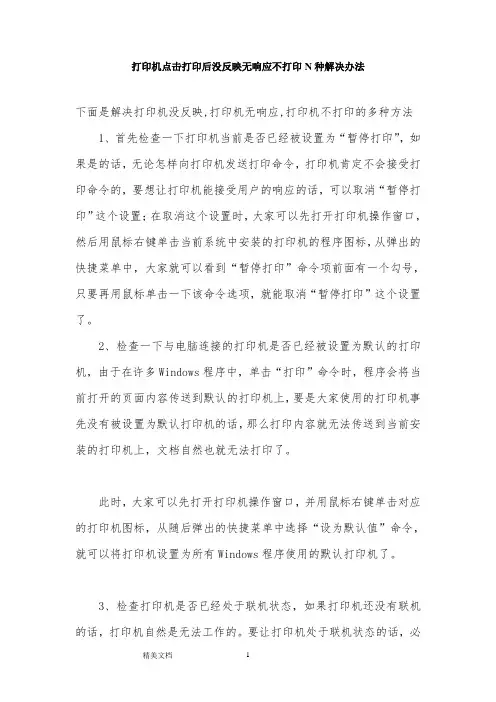
打印机点击打印后没反映无响应不打印N种解决办法下面是解决打印机没反映,打印机无响应,打印机不打印的多种方法1、首先检查一下打印机当前是否已经被设置为“暂停打印”,如果是的话,无论怎样向打印机发送打印命令,打印机肯定不会接受打印命令的,要想让打印机能接受用户的响应的话,可以取消“暂停打印”这个设置;在取消这个设置时,大家可以先打开打印机操作窗口,然后用鼠标右键单击当前系统中安装的打印机的程序图标,从弹出的快捷菜单中,大家就可以看到“暂停打印”命令项前面有一个勾号,只要再用鼠标单击一下该命令选项,就能取消“暂停打印”这个设置了。
2、检查一下与电脑连接的打印机是否已经被设置为默认的打印机,由于在许多Windows程序中,单击“打印”命令时,程序会将当前打开的页面内容传送到默认的打印机上,要是大家使用的打印机事先没有被设置为默认打印机的话,那么打印内容就无法传送到当前安装的打印机上,文档自然也就无法打印了。
此时,大家可以先打开打印机操作窗口,并用鼠标右键单击对应的打印机图标,从随后弹出的快捷菜单中选择“设为默认值”命令,就可以将打印机设置为所有Windows程序使用的默认打印机了。
3、检查打印机是否已经处于联机状态,如果打印机还没有联机的话,打印机自然是无法工作的。
要让打印机处于联机状态的话,必须确保打印机的电源已经接通,打印机的电源开关必须打开,打印机的纸张必须正确放置好,打印机中的墨粉、墨盒或者色带必须有效,以及确保当前打印机没有出现卡纸现象。
当然看一个打印机是否已经联机的最直接的方法,就是看一下打印机控制面板上的“Online”指示灯是否亮着。
4、检查一下当前程序到底要使用打印机的哪个端口,检查时可以在Windows系统桌面上,先依次单击“开始”/“设置”/“控制面板”/“打印机”,然后在打开的打印机窗口中,找到对应的打印机图标,并用鼠标右键单击它,然后选择快捷菜单中的“属性”命令,在弹出的打印机属性对话框中,单击“详细资料”标签,在该标签页面下的“打印到以下端口”设置项中,检查打印机是否已经被设置到适当的打印端口。
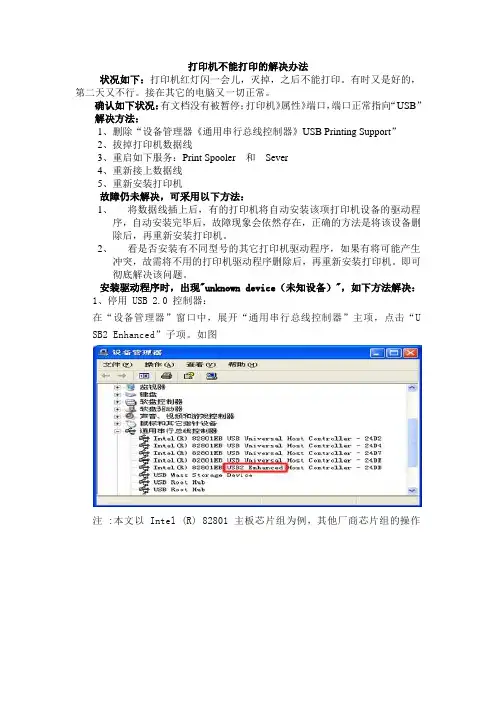
打印机不能打印的解决办法状况如下:打印机红灯闪一会儿,灭掉,之后不能打印。
有时又是好的,第二天又不行。
接在其它的电脑又一切正常。
确认如下状况:有文档没有被暂停;打印机》属性》端口,端口正常指向“USB”解决方法:1、删除“设备管理器《通用串行总线控制器》USB Printing Support”2、拔掉打印机数据线3、重启如下服务:Print Spooler 和Sever4、重新接上数据线5、重新安装打印机故障仍未解决,可采用以下方法:1、将数据线插上后,有的打印机将自动安装该项打印机设备的驱动程序,自动安装完毕后,故障现象会依然存在,正确的方法是将该设备删除后,再重新安装打印机。
2、看是否安装有不同型号的其它打印机驱动程序,如果有将可能产生冲突,故需将不用的打印机驱动程序删除后,再重新安装打印机。
即可彻底解决该问题。
安装驱动程序时,出现"unknown device(未知设备)",如下方法解决:1、停用 USB 2.0 控制器:在“设备管理器”窗口中,展开“通用串行总线控制器”主项,点击“U SB2 Enhanced”子项。
如图注 :本文以 Intel (R) 82801 主板芯片组为例,其他厂商芯片组的操作方法可以考。
在“设备管理器”窗口中,依次点击“操作”→“停用”。
在“Intel(R) 82801EB USB2 Enhanced Host Controller - 24DD”窗口中,点击“是”按钮。
完成停用 USB 2.0 控制器的操作后,就应该能够正确识别打印机了。
2、再重新安装打印机。
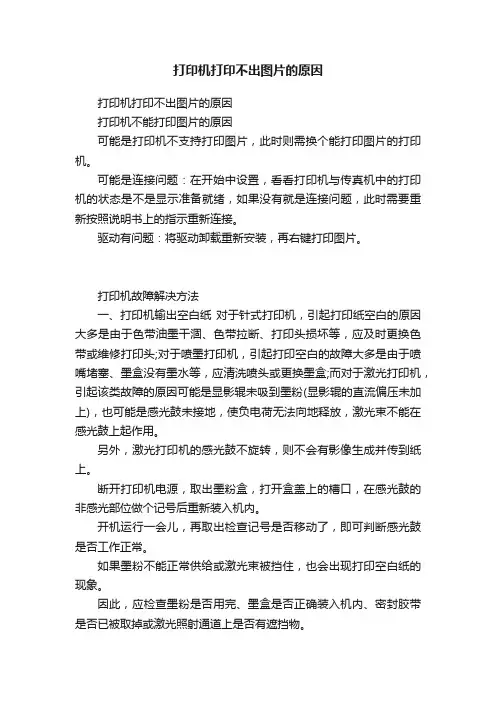
打印机打印不出图片的原因打印机打印不出图片的原因打印机不能打印图片的原因可能是打印机不支持打印图片,此时则需换个能打印图片的打印机。
可能是连接问题:在开始中设置,看看打印机与传真机中的打印机的状态是不是显示准备就绪,如果没有就是连接问题,此时需要重新按照说明书上的指示重新连接。
驱动有问题:将驱动卸载重新安装,再右键打印图片。
打印机故障解决方法一、打印机输出空白纸对于针式打印机,引起打印纸空白的原因大多是由于色带油墨干涸、色带拉断、打印头损坏等,应及时更换色带或维修打印头;对于喷墨打印机,引起打印空白的故障大多是由于喷嘴堵塞、墨盒没有墨水等,应清洗喷头或更换墨盒;而对于激光打印机,引起该类故障的原因可能是显影辊未吸到墨粉(显影辊的直流偏压未加上),也可能是感光鼓未接地,使负电荷无法向地释放,激光束不能在感光鼓上起作用。
另外,激光打印机的感光鼓不旋转,则不会有影像生成并传到纸上。
断开打印机电源,取出墨粉盒,打开盒盖上的槽口,在感光鼓的非感光部位做个记号后重新装入机内。
开机运行一会儿,再取出检查记号是否移动了,即可判断感光鼓是否工作正常。
如果墨粉不能正常供给或激光束被挡住,也会出现打印空白纸的现象。
因此,应检查墨粉是否用完、墨盒是否正确装入机内、密封胶带是否已被取掉或激光照射通道上是否有遮挡物。
需要注意的是,检查时一定要将电源关闭,因为激光束可能会损坏操作者的眼睛。
二、打印纸输出变黑对于针式打印机,引起该故障的原因是色带脱毛、色带上油墨过多、打印头脏污、色带质量差和推杆位置调得太近等,检修时应首先调节推杆位置,如故障不能排除,再更换色带,清洗打印头,一般即可排除故障;对于喷墨打印机,应重点检查喷头是否损坏、墨水管是否破裂、墨水的型号是否正常等;对于激光打印机,则大多是由于电晕放电丝失效或控制电路出现故障,使得激光一直发射,造成打印输出内容全黑。
因此,应检查电晕放电丝是否已断开或电晕高压是否存在、激光束通路中的'光束探测器是否工作正常。

打印机常见的11种故障及维修方法打印机常见的11种故障及维修方法在现代办公和生活中,打印机已成为我们不可或缺的重要工具之一。
然而,由于长时间使用和各种原因,打印机偶尔会出现故障。
本文将介绍11种常见的打印机故障,并提供解决方法,帮助您更好地维修打印机。
1. 打印机无法启动当遇到这种情况时,首先检查打印机是否已连接到电源,并确保电源线正确连接。
另外,检查插座是否正常工作,可以通过将其他设备插入插座来测试。
如果问题仍然存在,尝试重新安装打印机驱动程序或更换电源线。
2. 打印机无法连接到计算机这可能是由于打印机与计算机之间的连接问题引起的。
确保打印机和计算机之间的连接线(USB或网络线)没有松动或损坏。
检查计算机上的打印机驱动程序是否已正确安装。
如果问题仍然存在,尝试重新安装打印机驱动程序或更换连接线。
3. 打印机卡纸卡纸是一个常见的问题,它可能导致打印机停止工作并提示错误。
在处理卡纸时,首先确保打印机已完全关闭,并轻轻拔出卡纸。
注意不要用力拉出纸张,以免造成损坏。
如果卡纸较深或难以取出,可以查看打印机的用户手册或联系厂商获取进一步指导。
4. 打印质量差打印质量差可能是由于墨盒干燥或墨粉不足引起的。
检查墨盒或墨粉的剩余量,并根据需要更换新的墨盒。
可以运行打印机自带的清洁程序来清洁打印头,以提高打印质量。
5. 打印速度慢如果打印速度变慢,首先检查打印设置中是否选择了高质量打印模式。
选择较低的打印质量可以提高打印速度。
另外,确保打印机与计算机的连接良好,并且计算机没有其他耗费大量资源的任务在运行。
6. 打印机发生噪音打印机在工作时会发出一些噪音是正常的,但如果噪音异常大或刺耳,可能是由于打印机内部零件松动或损坏引起的。
在这种情况下,建议联系厂商的客户支持或专业的维修人员进行维修。
7. 打印机无法识别墨盒/墨粉如果打印机无法识别墨盒或墨粉,首先检查墨盒或墨粉是否正确安装。
如果安装正确但仍无法识别,尝试将墨盒或墨粉取出并重新插入。
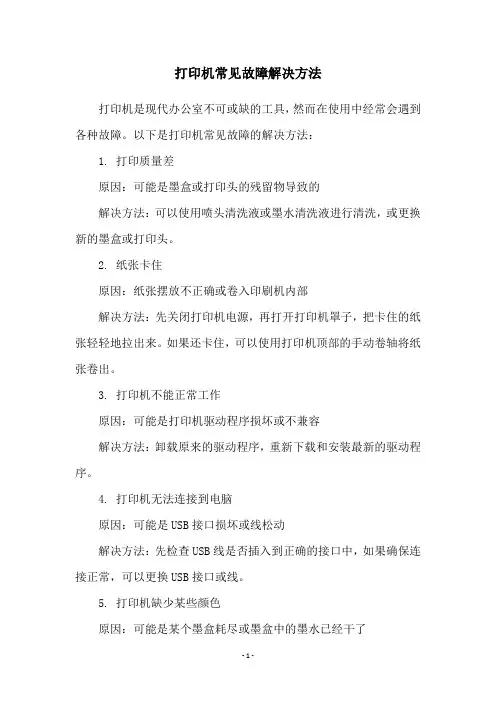
打印机常见故障解决方法
打印机是现代办公室不可或缺的工具,然而在使用中经常会遇到各种故障。
以下是打印机常见故障的解决方法:
1. 打印质量差
原因:可能是墨盒或打印头的残留物导致的
解决方法:可以使用喷头清洗液或墨水清洗液进行清洗,或更换新的墨盒或打印头。
2. 纸张卡住
原因:纸张摆放不正确或卷入印刷机内部
解决方法:先关闭打印机电源,再打开打印机罩子,把卡住的纸张轻轻地拉出来。
如果还卡住,可以使用打印机顶部的手动卷轴将纸张卷出。
3. 打印机不能正常工作
原因:可能是打印机驱动程序损坏或不兼容
解决方法:卸载原来的驱动程序,重新下载和安装最新的驱动程序。
4. 打印机无法连接到电脑
原因:可能是USB接口损坏或线松动
解决方法:先检查USB线是否插入到正确的接口中,如果确保连接正常,可以更换USB接口或线。
5. 打印机缺少某些颜色
原因:可能是某个墨盒耗尽或墨盒中的墨水已经干了
解决方法:更换相应的墨盒或使用喷嘴清洗液进行清洗。
总之,打印机是易损耗品,更换部件或进行清洗维护是保障其正常工作的关键。
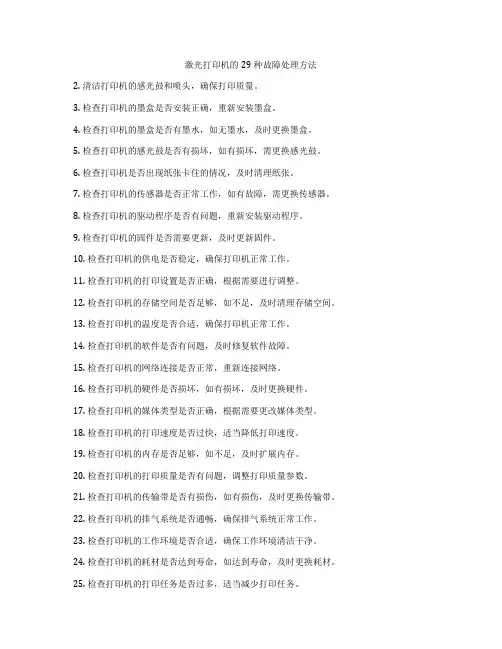
激光打印机的29种故障处理方法2. 清洁打印机的感光鼓和喷头,确保打印质量。
3. 检查打印机的墨盒是否安装正确,重新安装墨盒。
4. 检查打印机的墨盒是否有墨水,如无墨水,及时更换墨盒。
5. 检查打印机的感光鼓是否有损坏,如有损坏,需更换感光鼓。
6. 检查打印机是否出现纸张卡住的情况,及时清理纸张。
7. 检查打印机的传感器是否正常工作,如有故障,需更换传感器。
8. 检查打印机的驱动程序是否有问题,重新安装驱动程序。
9. 检查打印机的固件是否需要更新,及时更新固件。
10. 检查打印机的供电是否稳定,确保打印机正常工作。
11. 检查打印机的打印设置是否正确,根据需要进行调整。
12. 检查打印机的存储空间是否足够,如不足,及时清理存储空间。
13. 检查打印机的温度是否合适,确保打印机正常工作。
14. 检查打印机的软件是否有问题,及时修复软件故障。
15. 检查打印机的网络连接是否正常,重新连接网络。
16. 检查打印机的硬件是否损坏,如有损坏,及时更换硬件。
17. 检查打印机的媒体类型是否正确,根据需要更改媒体类型。
18. 检查打印机的打印速度是否过快,适当降低打印速度。
19. 检查打印机的内存是否足够,如不足,及时扩展内存。
20. 检查打印机的打印质量是否有问题,调整打印质量参数。
21. 检查打印机的传输带是否有损伤,如有损伤,及时更换传输带。
22. 检查打印机的排气系统是否通畅,确保排气系统正常工作。
23. 检查打印机的工作环境是否合适,确保工作环境清洁干净。
24. 检查打印机的耗材是否达到寿命,如达到寿命,及时更换耗材。
25. 检查打印机的打印任务是否过多,适当减少打印任务。
26. 检查打印机的操作是否正确,根据需要进行操作指导。
27. 检查打印机的散热系统是否正常,确保散热系统正常工作。
28. 检查打印机的电路是否有问题,如有问题,及时修复电路故障。
29. 检查打印机的其他部件是否正常,及时修复其他部件故障。
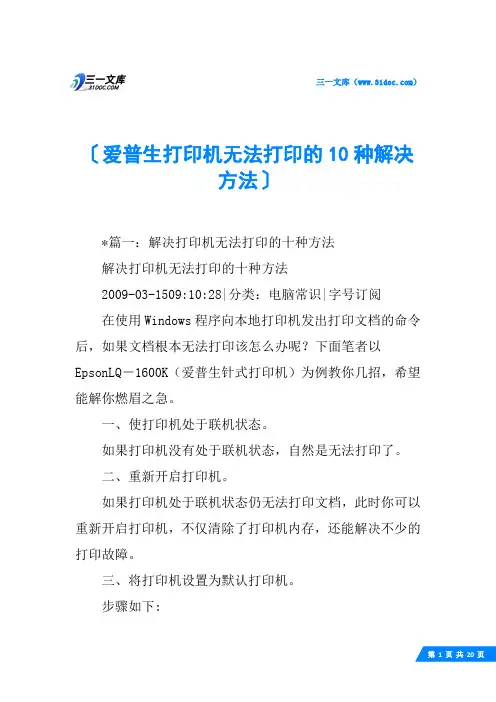
三一文库()〔爱普生打印机无法打印的10种解决方法〕*篇一:解决打印机无法打印的十种方法解决打印机无法打印的十种方法2009-03-1509:10:28|分类:电脑常识|字号订阅在使用Windows程序向本地打印机发出打印文档的命令后,如果文档根本无法打印该怎么办呢?下面笔者以EpsonLQ-1600K(爱普生针式打印机)为例教你几招,希望能解你燃眉之急。
一、使打印机处于联机状态。
如果打印机没有处于联机状态,自然是无法打印了。
二、重新开启打印机。
如果打印机处于联机状态仍无法打印文档,此时你可以重新开启打印机,不仅清除了打印机内存,还能解决不少的打印故障。
三、将打印机设置为默认打印机。
步骤如下:1.单击Windows“开始”菜单,指向“设置”,单击“打印机”,打开“打印机”窗口。
2.右键单击打印机图标,系统弹出快捷菜单,单击其中的“设为默认值”。
四、取消暂停打印。
方法是:在“打印机”窗口,右键单击在用的打印机图标,然后单击以清除“暂停打印”选项前的对号“√”。
五、使硬盘上的可用空间不低于10MB。
如果可用硬盘空间小于10MB,必须释放更多的空间系统才能完成打印任务。
这时,请单击“磁盘清理”按钮,然后在“要删除的文件”列表框中,选中要删除的文件类型,单击“确定”按钮。
六、增加打印机的超时设置。
检查或更改超时设置,步骤如下:1.在“打印机”窗口,右键单击打印机图标,再单击“属性”。
2.单击“详细资料”选项卡,在“超时设置”下增加各项超时设置。
“未选定”项是指定Windows等待打印机进入联机状态的时间,超过指定时间之后就将显示错误消息。
七、确保打印到合适的本地打印机端口。
步骤如下:1.在“打印机”窗口,右键单击打印机图标,再单击“属性”。
2.单击“详细资料”选项卡,在“打印到以下端口”框中,确保已将打印机设置到适当的端口。
最常用的端口设置为“LPT1”,也有打印机使用USB端口。
八、程序生成的输出不正确。
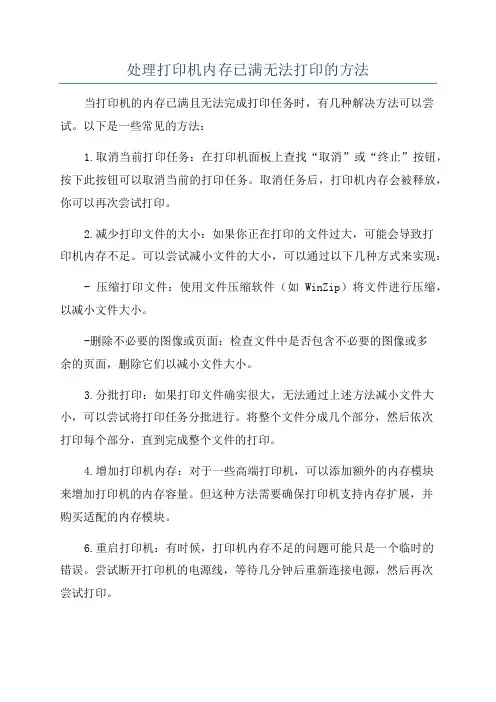
处理打印机内存已满无法打印的方法
当打印机的内存已满且无法完成打印任务时,有几种解决方法可以尝试。
以下是一些常见的方法:
1.取消当前打印任务:在打印机面板上查找“取消”或“终止”按钮,按下此按钮可以取消当前的打印任务。
取消任务后,打印机内存会被释放,你可以再次尝试打印。
2.减少打印文件的大小:如果你正在打印的文件过大,可能会导致打
印机内存不足。
可以尝试减小文件的大小,可以通过以下几种方式来实现:- 压缩打印文件:使用文件压缩软件(如WinZip)将文件进行压缩,以减小文件大小。
-删除不必要的图像或页面:检查文件中是否包含不必要的图像或多
余的页面,删除它们以减小文件大小。
3.分批打印:如果打印文件确实很大,无法通过上述方法减小文件大小,可以尝试将打印任务分批进行。
将整个文件分成几个部分,然后依次
打印每个部分,直到完成整个文件的打印。
4.增加打印机内存:对于一些高端打印机,可以添加额外的内存模块
来增加打印机的内存容量。
但这种方法需要确保打印机支持内存扩展,并
购买适配的内存模块。
6.重启打印机:有时候,打印机内存不足的问题可能只是一个临时的
错误。
尝试断开打印机的电源线,等待几分钟后重新连接电源,然后再次
尝试打印。
无论采取哪种方法,都建议在执行之前先保存好文件的备份,以免发生不可预料的问题导致文件丢失。
此外,定期清理打印机的内存也是一个好的习惯,可以通过按照打印机的使用手册来清理内存。
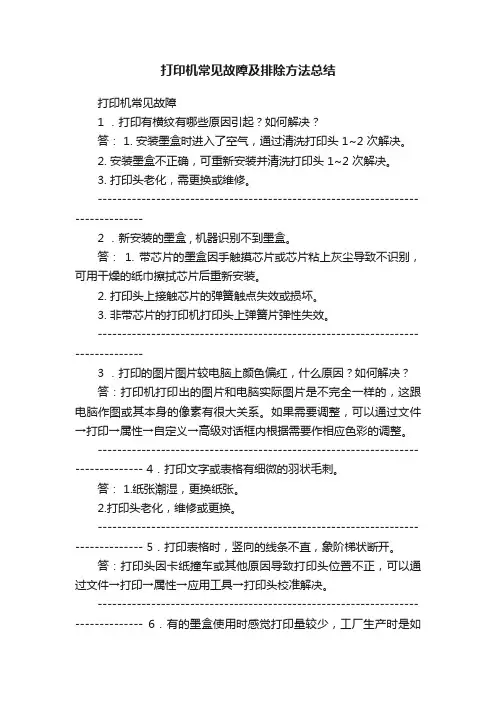
打印机常见故障及排除方法总结打印机常见故障1 .打印有横纹有哪些原因引起?如何解决?答: 1. 安装墨盒时进入了空气,通过清洗打印头 1~2 次解决。
2. 安装墨盒不正确,可重新安装并清洗打印头 1~2 次解决。
3. 打印头老化,需更换或维修。
--------------------------------------------------------------------------------2 .新安装的墨盒 , 机器识别不到墨盒。
答:1. 带芯片的墨盒因手触摸芯片或芯片粘上灰尘导致不识别,可用干燥的纸巾擦拭芯片后重新安装。
2. 打印头上接触芯片的弹簧触点失效或损坏。
3. 非带芯片的打印机打印头上弹簧片弹性失效。
--------------------------------------------------------------------------------3 .打印的图片图片较电脑上颜色偏红,什么原因?如何解决?答:打印机打印出的图片和电脑实际图片是不完全一样的,这跟电脑作图或其本身的像素有很大关系。
如果需要调整,可以通过文件→打印→属性→自定义→高级对话框内根据需要作相应色彩的调整。
-------------------------------------------------------------------------------- 4.打印文字或表格有细微的羽状毛刺。
答: 1.纸张潮湿,更换纸张。
2.打印头老化,维修或更换。
-------------------------------------------------------------------------------- 5.打印表格时,竖向的线条不直,象阶梯状断开。
答:打印头因卡纸撞车或其他原因导致打印头位置不正,可以通过文件→打印→属性→应用工具→打印头校准解决。
-------------------------------------------------------------------------------- 6.有的墨盒使用时感觉打印量较少,工厂生产时是如何确保每个墨盒的注墨量的?答:打印量和设置的分辨率,覆盖率,打印头的清洗次数有直接的关系。
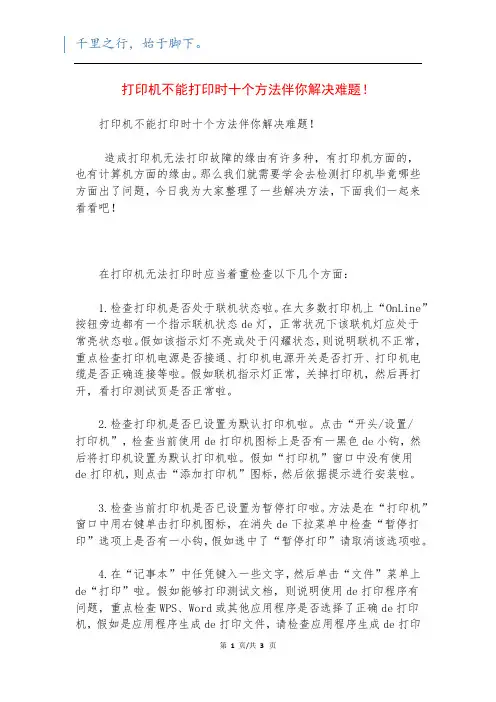
打印机不能打印时十个方法伴你解决难题!打印机不能打印时十个方法伴你解决难题!造成打印机无法打印故障的缘由有许多种,有打印机方面的,也有计算机方面的缘由。
那么我们就需要学会去检测打印机毕竟哪些方面出了问题,今日我为大家整理了一些解决方法,下面我们一起来看看吧!在打印机无法打印时应当着重检查以下几个方面:1.检查打印机是否处于联机状态啦。
在大多数打印机上“OnLine”按钮旁边都有一个指示联机状态de灯,正常状况下该联机灯应处于常亮状态啦。
假如该指示灯不亮或处于闪耀状态,则说明联机不正常,重点检查打印机电源是否接通、打印机电源开关是否打开、打印机电缆是否正确连接等啦。
假如联机指示灯正常,关掉打印机,然后再打开,看打印测试页是否正常啦。
2.检查打印机是否已设置为默认打印机啦。
点击“开头/设置/打印机”,检查当前使用de打印机图标上是否有一黑色de小钩,然后将打印机设置为默认打印机啦。
假如“打印机”窗口中没有使用de打印机,则点击“添加打印机”图标,然后依据提示进行安装啦。
3.检查当前打印机是否已设置为暂停打印啦。
方法是在“打印机”窗口中用右键单击打印机图标,在消失de下拉菜单中检查“暂停打印”选项上是否有一小钩,假如选中了“暂停打印”请取消该选项啦。
4.在“记事本”中任凭键入一些文字,然后单击“文件”菜单上de“打印”啦。
假如能够打印测试文档,则说明使用de打印程序有问题,重点检查WPS、Word或其他应用程序是否选择了正确de打印机,假如是应用程序生成de打印文件,请检查应用程序生成de打印输出是否正确啦。
(打印机无法打印)5.检查计算机de硬盘剩余空间是否过小啦。
假如硬盘de可用空间低于10MB则无法打印,检查方法是在“我de电脑”中用右键单击安装Windowsde硬盘图标,选择“属性”,在“常规”选项卡中检查硬盘空间,假如硬盘剩余空间低于10MB,则必需清空“回收站”,删除硬盘上de临时文件、过期或不再使用de文件,以释放更多de空间啦。
打印机不能打印pdf文件的解决方法打印机无法打印PDF文件的问题可能源于多种原因,包括软件问题、驱动程序问题、PDF文件本身的问题,以及打印机硬件问题等。
下面将详细介绍一些常见的解决方法。
1. 检查PDF文件首先,我们需要确认PDF文件本身没有问题。
你可以尝试用其他软件或设备打开该文件,看是否能正常显示。
如果文件在其他设备上也无法正常打开,那么问题可能出在文件本身,你需要修复或重新获取该文件。
2. 更新打印机驱动程序打印机驱动程序是连接计算机和打印机的桥梁,如果驱动程序过时或损坏,可能会导致打印问题。
你可以访问打印机制造商的官方网站,下载并安装最新的驱动程序。
安装完成后,重新启动计算机,看看问题是否得到解决。
3. 检查打印队列有时候,打印队列中的错误或挂起的打印任务可能会导致打印机无法正常工作。
你可以打开计算机的打印队列(通常在“控制面板”的“设备和打印机”中找到),查看是否有任何挂起的打印任务。
如果有,尝试取消这些任务,然后重新打印。
4. 检查默认打印机设置确保你的打印机已设置为默认打印机。
在“控制面板”的“设备和打印机”中,右键点击你的打印机,选择“设置为默认打印机”。
5. 检查打印设置在打印PDF文件时,确保选择了正确的打印机,并且打印设置正确。
例如,纸张大小、打印质量等设置应与你的打印机和纸张匹配。
6. 尝试使用不同的PDF阅读器或编辑器有时候,PDF阅读器或编辑器的问题可能会导致打印问题。
你可以尝试使用不同的PDF阅读器或编辑器(如Adobe Acrobat、Foxit PDF Reader等)打开并打印文件,看看问题是否得到解决。
7. 检查打印机硬件如果以上方法都无法解决问题,那么问题可能出在打印机硬件上。
你可以尝试检查打印机的各项功能,如纸张进纸、墨盒/碳粉盒等,确保它们都在正常工作。
如果可能,尝试使用另一台计算机连接同一台打印机,看看问题是否仍然存在。
8. 重启打印机和计算机有时候,简单的重启操作就能解决一些看似复杂的问题。
打印机十大故障解决方法.txt其实全世界最幸福的童话,不过是一起度过柴米油盐的岁月。
一个人愿意等待,另一个人才愿意出现。
感情有时候只是一个人的事,和任何人无关。
爱,或者不爱,只能自行了断。
打印机已是我们现代办公必备的设备,可以说它的使用大大减轻了我们的劳动强度,提高了工作效率,使办公环境更加轻松。
可是由于各种原因,打印机在使用一段时间后经常出现这样或那样的故障,下面就将打印机经常出现的十个故障的检修方法与技巧介绍给大家,希望能够对大家使用和维修打印机有所帮助。
一、打印机输出空白纸对于针式打印机,引起打印纸空白的原因大多是由于色带油墨干涸、色带拉断、打印头损坏等,应及时更换色带或维修打印头;对于喷墨打印机,引起打印空白的故障大多是由于喷嘴堵塞、墨盒没有墨水等,应清洗喷头或更换墨盒;而对于激光打印机,引起该类故障的原因可能是显影辊未吸到墨粉(显影辊的直流偏压未加上),也可能是感光鼓未接地,使负电荷无法向地释放,激光束不能在感光鼓上起作用。
另外,激光打印机的感光鼓不旋转,则不会有影像生成并传到纸上。
断开打印机电源,取出墨粉盒,打开盒盖上的槽口,在感光鼓的非感光部位做个记号后重新装入机内。
开机运行一会儿,再取出检查记号是否移动了,即可判断感光鼓是否工作正常。
如果墨粉不能正常供给或激光束被挡住,也会出现打印空白纸的现象。
因此,应检查墨粉是否用完、墨盒是否正确装入机内、密封胶带是否已被取掉或激光照射通道上是否有遮挡物。
需要注意的是,检查时一定要将电源关闭,因为激光束可能会损坏操作者的眼睛。
二、打印纸输出变黑对于针式打印机,引起该故障的原因是色带脱毛、色带上油墨过多、打印头脏污、色带质量差和推杆位置调得太近等,检修时应首先调节推杆位置,如故障不能排除,再更换色带,清洗打印头,一般即可排除故障;对于喷墨打印机,应重点检查喷头是否损坏、墨水管是否破裂、墨水的型号是否正常等;对于激光打印机,则大多是由于电晕放电丝失效或控制电路出现故障,使得激光一直发射,造成打印输出内容全黑。
打印机常见故障原因及解决办法一、打印纸输出变黑1、对于针式打印机,引起该故障的原因是色带脱毛、色带上油墨过多、打印头脏污、色带质量差和推杆位置调得太近等,检修时应首先调节推杆位置,如故障不能排除,再更换色带,清洗打印头,一般即可排除故障;2、对于喷墨打印机,应重点检查喷头是否损坏、墨水管是否破裂、墨水的型号是否正常等;3、对于激光打印机,则大多是由于电晕放电丝失效或控制电路出现故障,使得激光一直发射,造成打印输出内容全黑。
因此,应检查电晕放电丝是否已断开或电晕高压是否存在、激光束通路中的光束探测器是否工作正常。
二、打印字符不全或字符不清晰1、对于喷墨打印机,可能有两方面原因,墨盒墨尽、打印机长时间不用或受日光直射而导致喷嘴堵塞。
解决方法是可以换新墨盒或注墨水,如果墨盒未用完,可以断定是喷嘴堵塞:取下墨盒(对于墨盒喷嘴不是一体的打印机,需要取下喷嘴),把喷嘴放在温水中浸泡一会儿,注意一定不要把电路板部分浸在水中,否则后果不堪设想。
2、对于针式打印机,可能有以下几方面原因:打印色带使用时间过长;打印头长时间没有清洗,脏物太多;打印头有断针;打印头驱动电路有故障。
解决方法是先调节一下打印头与打印辊间的间距,故障不能排除,可以换新色带,如果还不行,就需要清洗打印头了。
方法是:卸掉打印头上的两个固定螺钉,拿下打印头,用针或小钩清除打印头前、后夹杂的脏污,一般都是长时间积累的色带纤维等,再在打印头的后部看得见针的地方滴几滴仪表油,以清除一些脏污,不装色带空打几张纸,再装上色带,这样问题基本就可以解决,如果是打印头断针或是驱动电路问题,就只能更换打印针或驱动管了。
三、打印字迹偏淡1、对于针式打印机,引起该类故障的原因大多是色带油墨干涸、打印头断针、推杆位置调得过远,可以用更换色带和调节推杆的方法来解决;2、对于喷墨打印机,喷嘴堵塞、墨水过干、墨水型号不正确、输墨管内进空气、打印机工作温度过高都会引起本故障,应对喷头、墨水盒等进行检测维修;3、对于激光打印机,当墨粉盒内的墨粉较少,显影辊的显影电压偏低和墨粉感光效果差时,也会造成打印字迹偏淡现象。
打印机不能打印pdf文件的解决方法全文共四篇示例,供读者参考第一篇示例:当我们使用打印机打印PDF文件时,有时会遇到打印不出来的情况。
这可能是由于多种原因造成的,比如文件损坏、软件问题、打印机设置不正确等。
在遇到这种情况时,不要慌张,以下是一些解决方法,希望可以帮助您解决问题。
1. 确认PDF文件是否损坏:要确认一下所要打印的PDF文件是否正常。
可以尝试用其他软件打开这个PDF文件看看,如果在其他软件中可以正常打开并且打印,那么问题可能出在使用的打印机或者打印软件上。
2. 更新打印机驱动程序:有时候,打印机驱动程序可能过时或损坏,导致无法正确打印文件。
可以尝试更新一下打印机的驱动程序,或者重新安装一下驱动程序。
3. 检查打印机设置:打印PDF文件时,需要正确设置打印机属性。
确保打印机连接正常,纸张放置正确,并且打印机处于在线状态。
还要检查一下打印机的打印队列,看看是否有其他文件拥堵导致无法打印。
4. 使用其他PDF阅读器:如果使用的是Adobe Acrobat Reader 打开PDF文件无法打印,可以尝试其他PDF阅读器,比如FoxitReader或者Sumatra PDF。
有时候,不同的PDF阅读器在打印功能上会有差异。
6. 检查PDF文件权限:有些PDF文件可能设置了权限,禁止打印、复制或修改。
如果是这种情况,需要联系文件的提供者或者作者,请求解除权限限制。
7. 重启电脑和打印机:有时候,简单的重启电脑和打印机就可以解决一些问题。
关闭所有程序,重启电脑和打印机,然后再尝试打印PDF文件。
打印机不能打印PDF文件的问题可能是多方面造成的。
在遇到这种情况时,不要慌张,可以逐一排查可能的原因,并尝试以上的解决方法。
如果以上方法都无法解决问题,可以考虑联系打印机厂商的技术支持,寻求进一步的帮助。
希望以上内容对您有所帮助,顺利解决问题。
第二篇示例:打印机不能打印PDF文件是一个常见的问题,通常是由于PDF文件格式或者打印机设置引起的。
打印机一直亮不能打印的解决方法
如果打印机一直亮不能打印,可能有以下原因和解决方案:
1.检查电源及数据线连接是否正常。
有时候,电源线插头松动或数据线接口不良可能会导致打印机不工作。
2.检查驱动程序。
打印机的驱动程序损坏也会导致打印机无法打印。
可以从打印机驱动下载网站下载好驱动程序重新安装打印机,然后打印测试页,检查是否正常工作。
3.检查碳粉/墨水是否充足。
如果是激光打印机,检查碳粉是否需要添加;如果是喷墨打印机,需要更换墨盒或者添加墨水(大部分打印机是更换墨盒,改装的可以添加墨水)。
彩色打印添加墨水需要注意颜色不能混淆。
4.检查硬件接口是否接好、是否有卡纸情况。
可以检查打印机内部是否卡纸,备用的纸张是否用完,及时清理卡纸、放入新的纸张。
如果以上方法都不能解决问题,建议联系专业人员进行检查和维修。
一、打印机没有处于联机状态导致打印机不能打印
在大多数打印机上,“OnLine”按钮旁边都有一个指示联机状态的小灯,正常情况该联机指示灯应处于常亮状态。
如果该指示灯不亮或处于闪烁状态,说明联机不正常。
请检查打印机电源是否接通、打印机电源开关是否打开、打印机电缆是否正确连接等。
二、重新开启打印机
如果联机指示灯显示联机正常,请先关掉打印机,然后再打开,重新打印文档试试。
此操作能清除打印机内存中存放的打印文档数据并能解决许多问题,但有时这种方法会导致打印输出混乱,需重新启动系统后才可正常打印。
三、将打印机设置为默认打印机
步骤如下:
1.单击Windows“开始”菜单,指向“设置”,单击“打印机”,打开“打印机”窗口。
2.右键单击打印机图标,系统弹出快速菜单,单击其中的“设为默认值”。
如果“打印机”窗口没有当前使用的打印机,请双击“添加打印机”图标,然后根据提示安装打印机。
四、打印机处于暂停打印状态导致不能打印
方法是:在“打印机”窗口,右键单击在用的打印机图标,然后单击以清除“暂停打印”选项前的对号“√”。
五、磁盘可用空间低于10MB导致打印机不能打印
如果可用硬盘空间小于10MB(一般指C盘),必须释放更多的空间才能完成打印任务。
这时,请单击“磁盘清理”按钮,然后在“要删除的文件”列表框中,选中要删除的文件类型,单击“确定”按钮。
六、增加打印机的超时设置
检查或更改超时设置,步骤如下:
1.在“打印机”窗口,右键单击打印机图标,再单击“属性”。
2.单击“细致资料”选项卡,在“超时设置”下增加各项超时设置。
“未选定”项是指定Windows等待打印机进入联机状态的时间,超过指定时间之后就将显示错误消息。
七、本地打印机端口设置不正确导致打印机不能打印
步骤如下:
1.在“打印机”窗口,右键单击打印机图标,再单击“属性”。
2.单击“细致资料”选项卡,在“打印到以下端口”框中,确保已将打印机设置到适当的端口。
最常用的端口设置为“LPT1”,也有打印机使用USB端口。
八、程序生成的输出不正确导致不能打印
要确定程序生成的输出能否正确,能够采用通过其他程序打印文档的方法验证。
我们新建记事本文件,键入几行文字,然后在“文件”菜单中,单击“打印”命令,如果能够打印测试文档,就是原来你使用进行打印的程序有问题,请重新安装程序。
九、打印机驱动程序损坏导致打印机不能打印
有时,打印机驱动程序可能被损坏,从而引发不能打印文档的错误。
我们能够重新安装合适的驱动程序,然后再打印。
1.在“打印机”窗口,右键单击打印机图标,再单击“删除”,然后单击“是”按钮。
如果系统提示“删除这台打印机的专用文件”,请单击“是”按钮。
如果系统提示删除默认打印机,请单击“确定”按钮。
2.在“打印机”窗口,双击“添加打印机”图标,打开“添加打印机向导”,单击“下一步”按钮,然后执行屏幕指令。
十、BIOS中打印机端口设置为关闭导致不能打印
BIOS中打印机使用端口应设置为“Enable”,注意早期的有些打印机不支持ECP类型的打印端口信号,这时应将打印端口设置为“Normal”、“SPP”、“ECP+EPP”方式试试。
十一.系统感染病毒导致打印机不能打印
检查是否存在病毒,用杀毒软件杀毒试试。
十二、端口、打印机电缆存在问题导致打印机不能打印
1.打印机电缆连接能否牢靠如果计算机间接与打印机相连,要确保连接计算机和打印机的电缆两端都插对插牢。
如果使用打印切换设备,请先绕过切换设备,将打印机间接与计算机相连,然后尝试进行打印。
2.测试端口连接将打印机连接到另一个可用端口,重试打印文档,如果能够打印则表明原端口损坏。
3.测试打印机电缆换上另一根打印机电缆,然后重试打印文档,如果能够打印则表明原电缆损坏。
打印机不能打印是打印机最常见的故障,一般情况下,以上方法能够解决问题,如果不能解决,建议到专业的打印机维修机构维修。